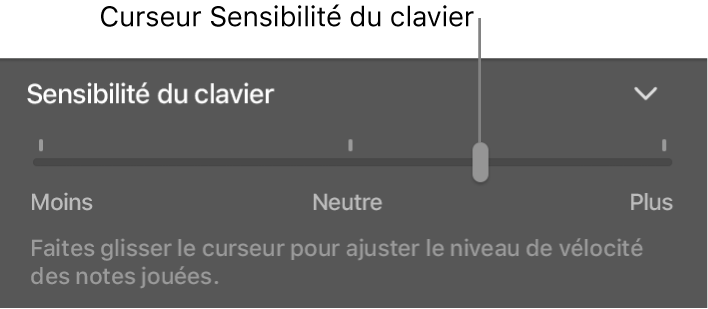Utiliser des instruments logiciels dans GarageBand sur Mac
Vous pouvez jouer de l’instrument logiciel sélectionné en faisant appel à la saisie musicale ou au clavier à l’écran. Il est également possible d’utiliser un clavier musical.
Les claviers musicaux se distinguent par des niveaux de « sensibilité » différents. De la sensibilité d’un clavier dépend l’intensité avec laquelle vous devez appuyer sur les touches pour jouer à la vélocité la plus élevée d’un instrument logiciel. Si vous utilisez un clavier pour jouer des instruments logiciels, vous pouvez en augmenter la sensibilité de sorte qu’en jouant plus en douceur, les niveaux de vélocité soient augmentés, ou réduire cette sensibilité pour forcer un jeu plus appuyé.
Si vous disposez d’un Mac équipé d’une Touch Bar, vous pouvez jouer d’un instrument logiciel en utilisant le clavier ou des caisses de batterie dans la Touch Bar. Pour en savoir plus, consultez la rubrique Raccourcis de la Touch Bar.
Jouer d’un instrument logiciel à l’aide de la saisie musicale
Dans GarageBand sur Mac, choisissez Fenêtre > Afficher la saisie musicale (ou appuyez sur Commande + K).
La fenêtre de Saisie musicale s’affiche, montrant la disposition des touches servant à jouer les notes et à modifier les informations du contrôleur.
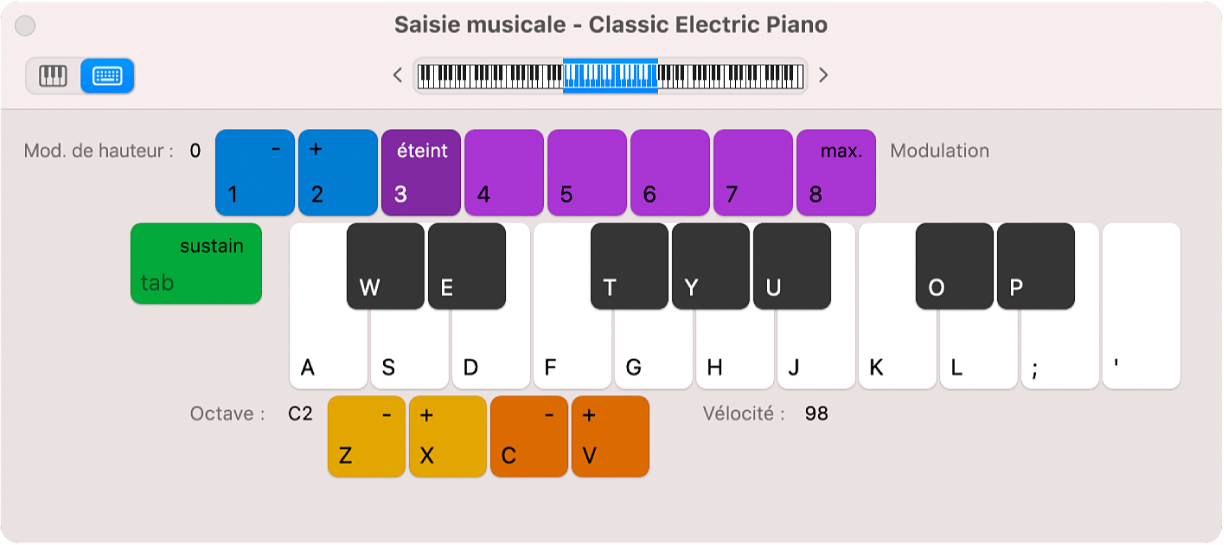
Sélectionnez la piste d’instrument logiciel que vous souhaitez faire jouer.
Jouez de l’instrument logiciel en utilisant les touches du clavier de votre ordinateur. Utilisez les autres touches affichées dans la fenêtre pour exécuter les actions suivantes :
Pour monter ou descendre dans les octaves : Appuyez sur Z ou sur X.
Pour augmenter ou diminuer la vélocité : Appuyez sur C ou sur V.
Pour modifier la valeur de modulation (roulette de modulation) : Appuyez sur les touches 4 à 8 ou sur la touche 3 pour désactiver la modulation.
Pour moduler la hauteur tonale vers le bas ou vers le haut : Appuyez sur les touches 1 ou 2. La hauteur tonale est modulée aussi longtemps que vous appuyez sur la touche.
Pour activer ou désactiver la tenue des notes : Appuyez sur Tabulation. L’effet est similaire à celui d’une pédale de soutien.
Pensant que vous jouez, les notes sont mises en surbrillance dans la fenêtre de Saisie musicale.
Jouer d’un instrument logiciel à l’aide du clavier à l’écran
Dans GarageBand sur Mac, choisissez Fenêtre > Afficher la saisie musicale (ou appuyez sur Commande + K).
La fenêtre Saisie musicale s’affiche alors. Le coin supérieur gauche de la fenêtre comporte deux boutons destinés à permuter entre la fenêtre Saisie musicale et le clavier à l’écran.
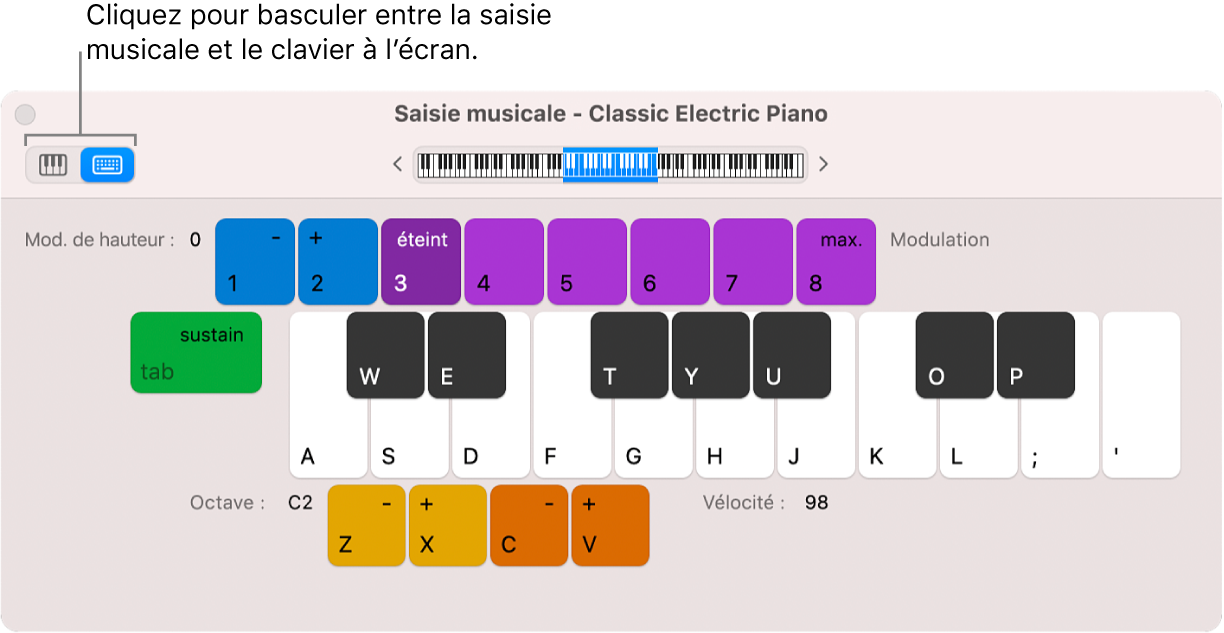
Cliquez sur le bouton Clavier dans la partie supérieure gauche de la fenêtre.
Le clavier à l’écran s’affiche alors.
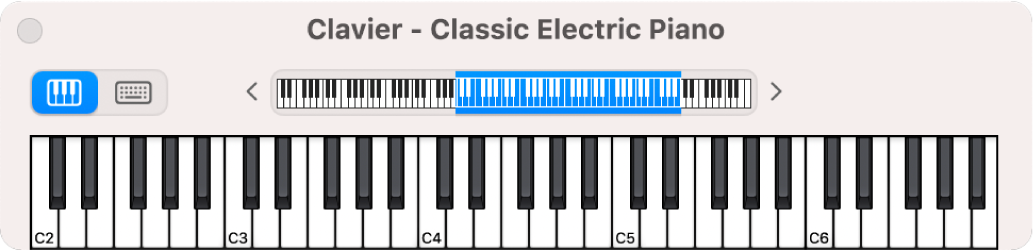
Pour jouer du clavier à l’écran, cliquez sur les notes.
Vous pouvez cliquer lorsque le projet est lu ou est interrompu et enregistrer en cliquant au cours de l’enregistrement. Si vous cliquez sur le bas des touches, la vélocité des notes est plus élevée que si vous cliquez sur le haut des touches.
Pour changer la gamme du clavier à l’écran, suivez l’une des procédures suivantes :

Faites glisser le rectangle bleu dans la vue d’ensemble sur la gamme que vous voulez jouer.
Cliquez sur une zone de la vue d’ensemble en dehors du rectangle bleu pour déplacer ce dernier vers l’endroit où vous avez cliqué.
Cliquez sur les petits triangles situés à gauche et à droite des touches pour réduire ou augmenter la gamme d’une octave.
Régler la sensibilité du clavier
Dans GarageBand sur Mac, sélectionnez la piste d’instrument logiciel que vous souhaitez utiliser, puis cliquez sur le bouton Smart Controls
 dans la barre des commandes.
dans la barre des commandes.Dans la section Sensibilité du clavier, faites glisser le curseur Sensibilité du clavier vers la gauche ou la droite pour réduire ou augmenter sa sensibilité.